如何使用Photoshop制作发光霓虹灯字体
1、【打开】PSCC软件,,【新建】任意大小的画布。具体效果如图示。

2、选择【文字工具】,输入文字,按【Ctrl+T】自由变换,并放置画面合适的位置用于参考。选择【钢笔工具】,【填充】无,【描边】红色,绘制出第一个香字的笔画。具体效果如图示。

3、选择【直接选择工具】,调整笔画的锚点位置,【选择】所有的笔画路径图层,【描边大小】16PX,【颜色】蓝色。使用相同的方法绘制出暗字的笔画,并放置画面合适的位置。具体效果如图示。

4、选择【文字工具】,【字体】汉仪悠然体,【颜色】蓝色,输入英文,按【Ctrl+T】自由变换并放置画面合适的位置。具体效果如图示。

5、【选择】背景图层,按【Alt+Delete】填充前景色藏蓝色,锁定图层。【选择】所有的路径形状图层,按【Ctrl+E】合并吾疣璨普形状路径,【右击】转换为智能对象。打开【图层样式】-【颜色叠加】,具体参数如图示。
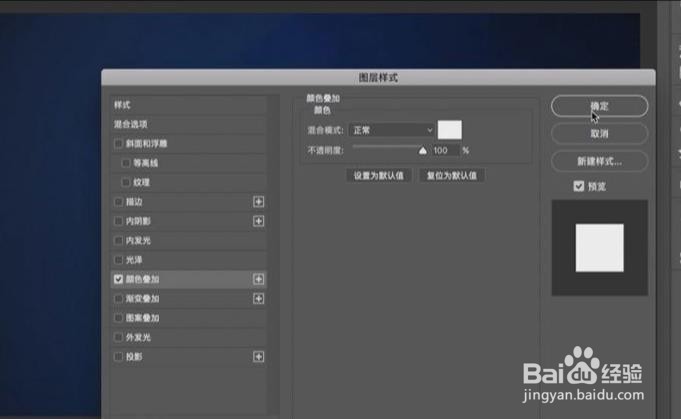
6、按【Ctrl+J】复制图层,【隐藏】图层,【选择】下方文字图层,打开【图层样式】-【颜色叠加】,具体参数如图示。具体效果如图示。
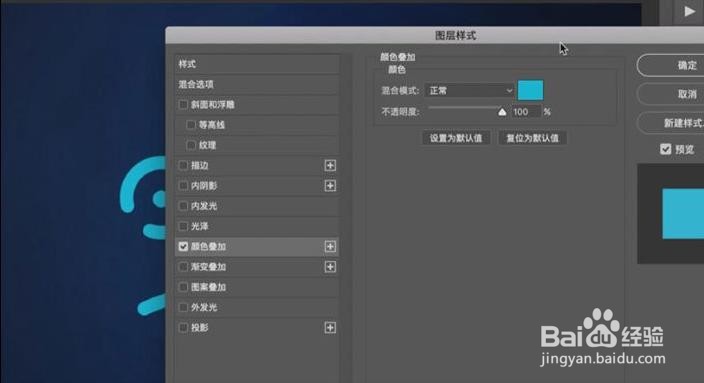
7、【右击】栅格化图层样式,【右击】转换为智能对象。单击【滤镜】-【模糊】-【径向模糊】,具体参数如图示。具体效果如图示。

8、单击【滤镜】-【模糊】-【高斯模糊】,具体参数如图示。具体效果如图示。

9、【图层模式】亮光。【打开】隐藏文字图层。【选择】英文图层,使用相同的方法给英文添加相同的效果。具体效果如图示。

10、调整英文图层的效果细节。【单击】背景图层,【新建】图层,【图层模式】亮光,选择【画笔工具】,【颜色】蓝色,【画笔类型】柔边壬长镱鲟缘画笔,在暗香下方合适的位置进行涂抹,【添加】蒙版区域,选择【画笔工具】涂抹多余的部分。具体效果如图示。

11、【新建】图层,【图层模式】柔光,使用相同的方法在文字下方进行涂抹。具体效果如图示。
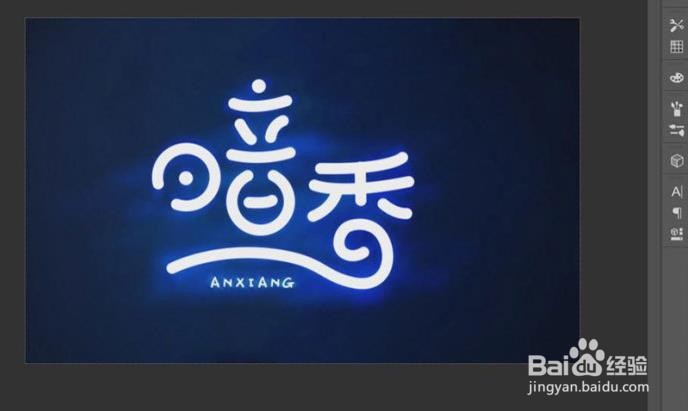
12、【选择】所有的图层,按【Ctrl+G】编组,按【Ctrl+T】自由变换,并放置画面合适的位置。最终效果如图示。
